Exercício de configuração do Privileged Identity Management para funções do Microsoft Entra
Definir configurações de função do Microsoft Entra
Abrir configurações de função
Siga estas etapas para abrir as configurações de uma função do Microsoft Entra.
Entre no centro de administração do Microsoft Entra como administrador de locatário.
Procure e selecione Microsoft Entra Privileged Identity Management.
Na tela Privileged Identity Management, na navegação à esquerda, selecione funções do Microsoft Entra.
Na página Início rápido, na navegação à esquerda, selecione Configurações.
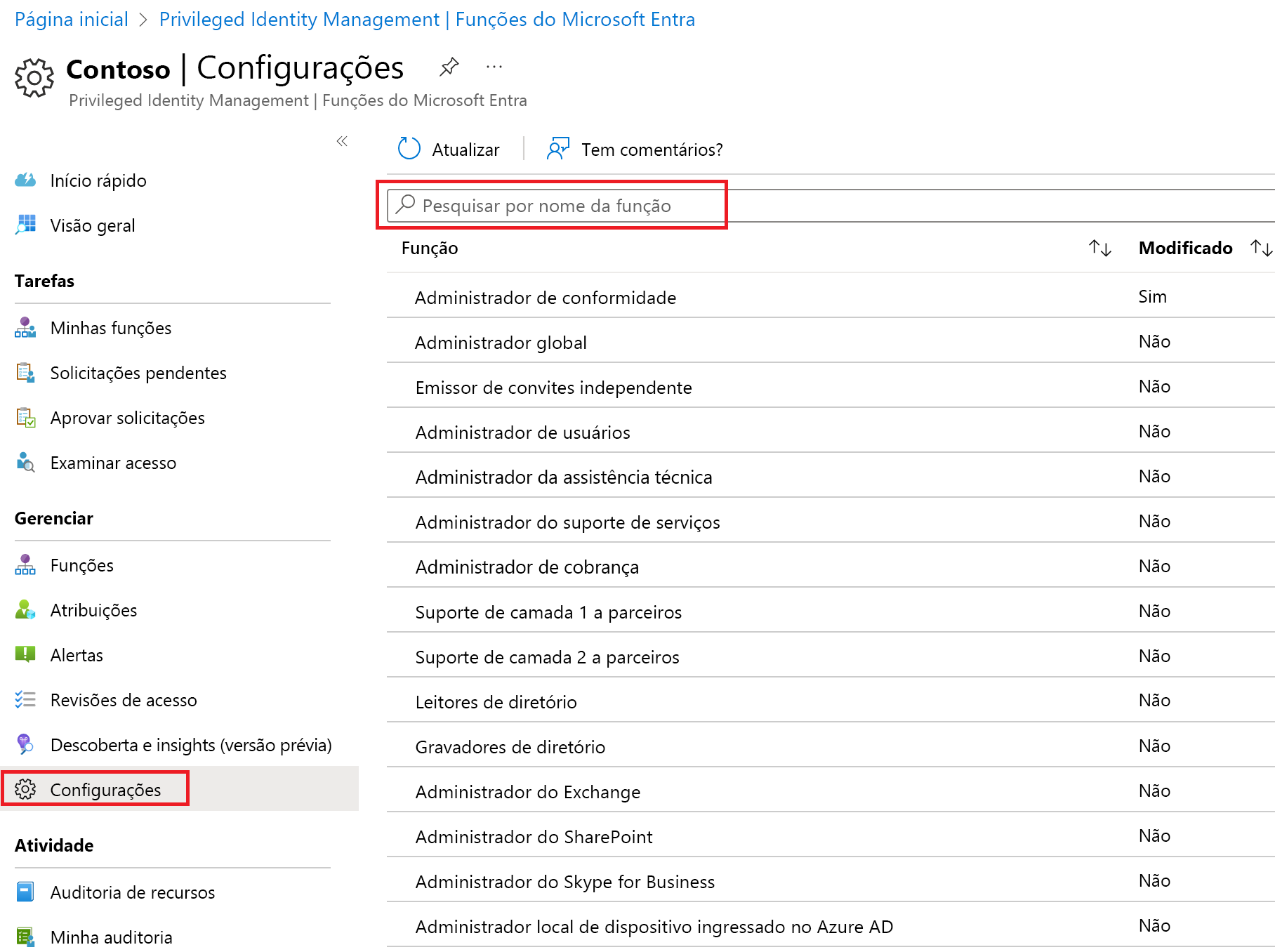
Revise a lista de funções e, em seguida, no Pesquisar por nome de função, insira conformidade.
Nos resultados, selecione Administrador de conformidade.
Analise as informações de detalhes da configuração de funções.
Requer aprovação para ativar
Se definir vários aprovadores, a aprovação será concluída assim que um deles aprovar ou negar. Não é possível exigir a aprovação de pelo menos dois usuários. Para exigir aprovação para ativar uma função, siga estas etapas.
Na página Detalhes da definição da função, no menu superior, selecione Editar.
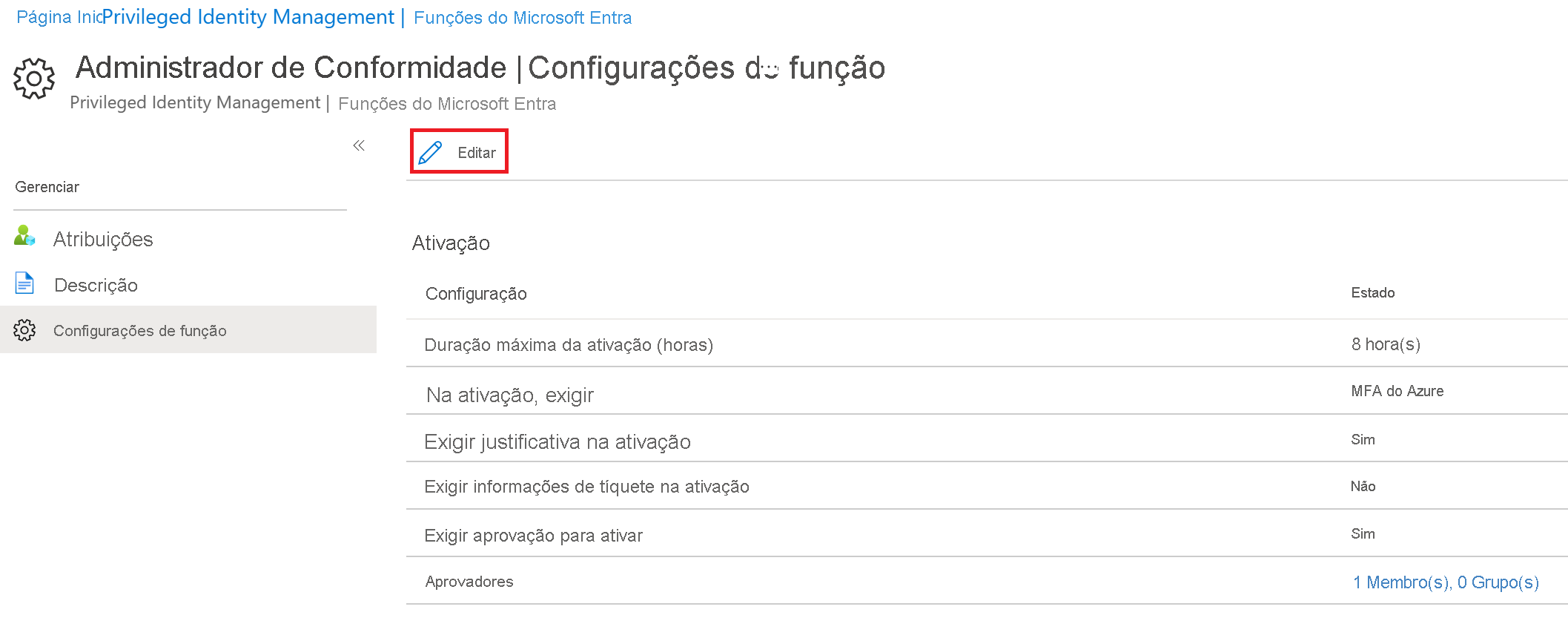
No ecrã Editar configuração de função – Administrador de Conformidade, marque a caixa de seleção Exigir aprovação para ativar.
Selecione Selecionar aprovadores.
No painel Selecionar um membro, selecione a sua conta de administrador e, em seguida, selecione Selecionar.
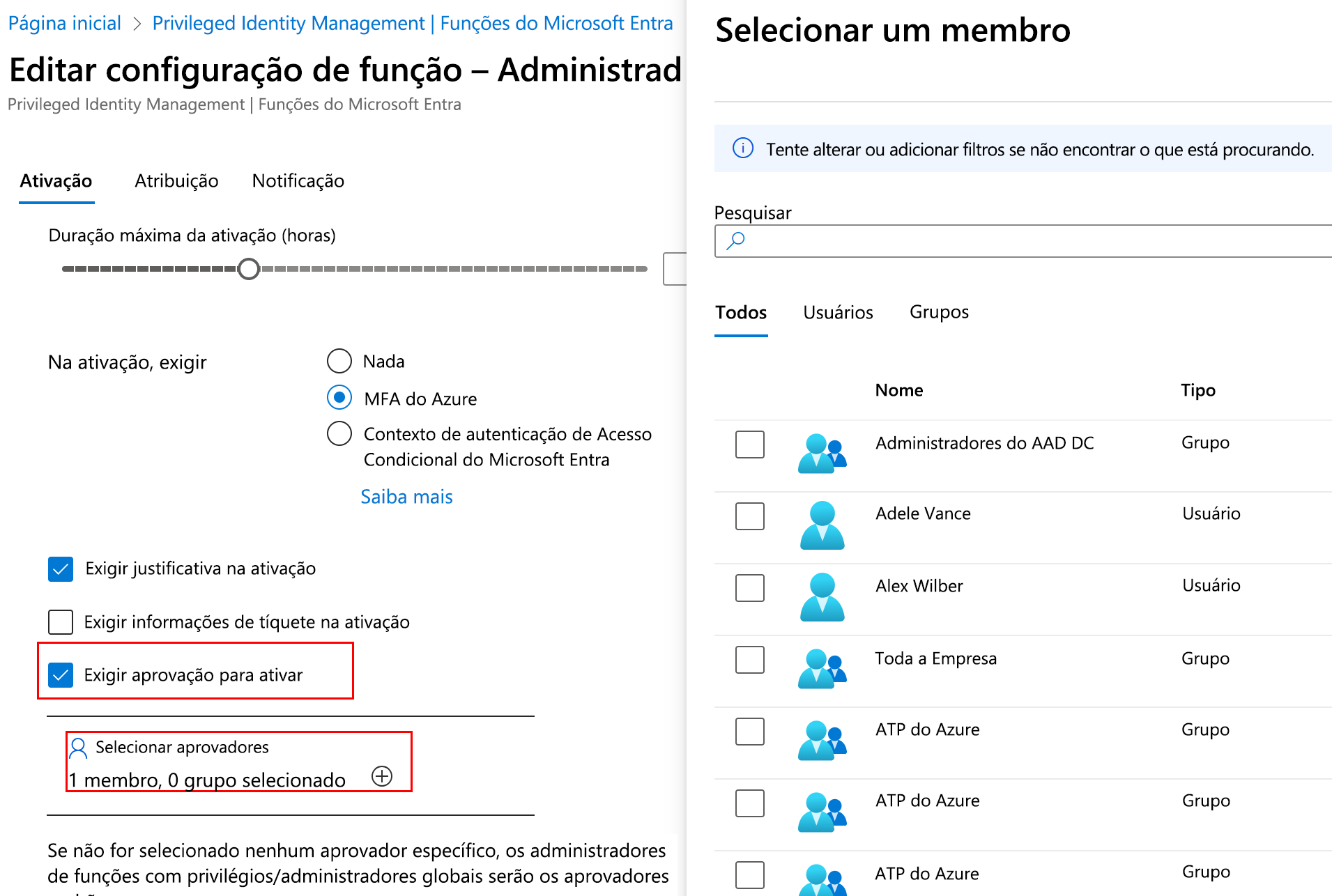
Depois de definir as configurações de função, selecione Atualizar para salvar as alterações.